La concurrence de Telegram commence à porter ses fruits : après des années de supplications d'utilisateurs tombés inexorablement dans l'oreille d'un sourd, les développeurs de WhatsApp se sont enfin « réveillés » et ont décidé d'introduire le support des fichiers PDF dans leur célèbre application. Je sais, cela semble impossible. Au début je n'y croyais même pas, pourtant c'est vrai !
À partir de la version 2.12.453 sur Android et de la version 2.12.14 sur iOS, les utilisateurs de WhatsApp peuvent enfin échanger des fichiers PDF sans recourir aux services de stockage en nuage et sans avoir à les convertir en images. Pour le moment la fonction est limitée aux PDF uniquement, la prise en charge d'autres types de fichiers n'a pas encore été activée mais personne ne nous interdit de convertir d'autres types de documents en PDF et de les envoyer avec l'application.
Si vous vous posiez la question, pour activer le support PDF dans WhatsApp, vous n'avez pas besoin de suivre de procédure particulière : installez simplement la dernière version de l'application sur votre smartphone et c'est tout. Une fois partagés, les documents peuvent être consultés dans le chat sous forme de vignette ou dans leur intégralité avec n'importe quelle application adaptée à cet effet. Maintenant, cependant, n'en parlons pas trop, passons aux choses sérieuses et voyons ensemble comment envoyer un PDF avec WhatsApp sur toutes les plateformes prises en charge.
Envoyer un PDF avec WhatsApp sur Android
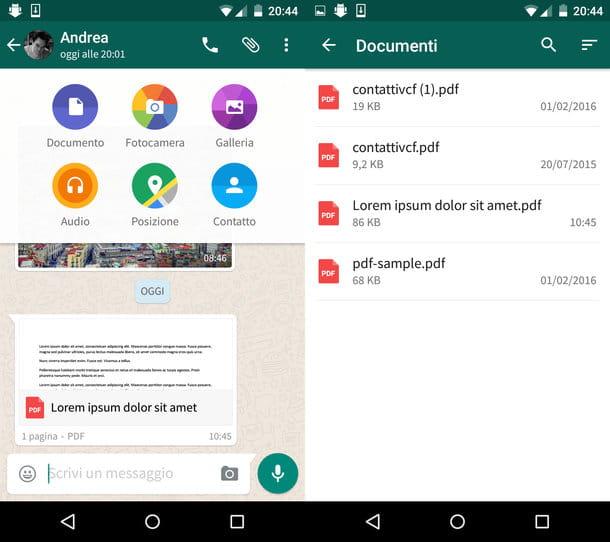
Si vous utilisez un smartphone Android, vous pouvez envoyer un PDF avec WhatsApp simplement en ouvrant le chat ou le groupe dans lequel vous souhaitez partager le document et en appuyant sur l'icône de agrafe situé en haut à droite. Ensuite, "appuyez" sur l'icône Document, sélectionnez le fichier PDF que vous souhaitez envoyer à vos interlocuteurs et le tour est joué.
WhatsApp scanne automatiquement les dossiers du smartphone (Accueil, Téléchargements etc.) et affiche tous les fichiers au format PDF présents dans ce dernier. Les documents peuvent être envoyés vers toutes les versions de WhatsApp prenant en charge les fichiers PDF, puis vers d'autres terminaux Android ou iPhone. Si vous essayez d'envoyer un fichier PDF vers des versions de WhatsApp qui ne prennent pas encore en charge le partage de documents, un message d'erreur s'affiche et l'opération s'arrête.
Envoyer un PDF avec WhatsApp sur iPhone
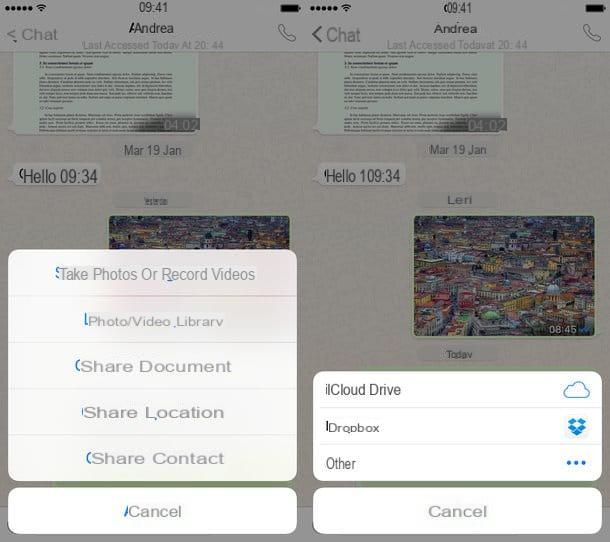
Pour envoyer des fichiers PDF, la version iPhone de WhatsApp utilise iCloud Drive, Dropbox et toutes les applications de stockage cloud ou de gestion PDF que l'utilisateur a installées sur son smartphone.
La procédure à suivre pour l'envoi des documents est la procédure standard. Après avoir sélectionné le chat ou le groupe dans lequel partager le fichier PDF, appuyez sur l'icône de flèche situé en bas à gauche, sélectionnez l'élément Partager un document dans le menu qui s'ouvre et choisissez l'application à partir de laquelle importer le document.
Si vous souhaitez partager un document archivé sur icloud lecteur, "appuyez" sur l'icône de ce dernier, sélectionnez le PDF à partager sur WhatsApp et le tour est joué. Sinon appuie sur la voix Autre, choisissez les applications à activer dans le menu de partage WhatsApp (par ex. Dropbox, Google Drive, Documents) et sélectionnez le document à envoyer à vos interlocuteurs via ces derniers.
Les documents peuvent être envoyés vers toutes les versions de WhatsApp prenant en charge les fichiers PDF, puis vers d'autres iPhones et terminaux Android.
Envoyer un PDF avec WhatsApp sur des systèmes non pris en charge
Au moment de la rédaction, il est possible envoyer un PDF avec WhatsApp uniquement sur Android et iOS. D'autres systèmes d'exploitation, tels que Windows Phone et BlackBerry, sont exclus et nous devons donc recourir à des solutions alternatives.
Convertir PDF en JPG
L'une des solutions les plus efficaces pour partager des fichiers PDF avec des versions de WhatsApp qui ne sont pas encore prises en charge est convertir PDF en JPG puis les envoyer sous forme de photos. Pour ce faire, vous pouvez compter sur quelques applications gratuites qui ont l'avantage d'effectuer des conversions directement sur votre smartphone, cela signifie qu'elles peuvent être utilisées même lorsqu'elles sont connectées au réseau 3G / LTE (elles ne consomment pas de données) et qui ne ne pas envoyer de documents à des serveurs distants. Apprenons à les connaître de plus près.
Scanner PDF Grymala (Android)
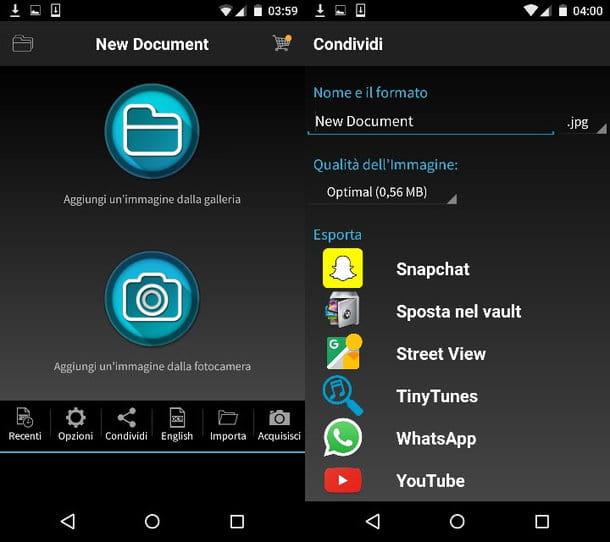
Si vous utilisez un smartphone Android, vous pouvez convertir vos PDF en JPG et les partager automatiquement sur WhatsApp en utilisant Grymala PDF Scanner, une application gratuite (dans sa version avec des bannières publicitaires) qui vous permet de numériser des documents avec l'appareil photo du smartphone et de les convertir en divers façons. Il comprend de nombreuses fonctionnalités, et parmi elles, il y en a aussi une pour convertir des PDF en images.
Pour utiliser Grymala PDF Scanner, téléchargez l'application depuis le Google Play Store et lancez-la. Appuyez ensuite sur le bouton Importer situé en bas à droite, sélectionnez l'élément Document PDF dans le menu qui s'ouvre et choisissez le document à transformer en JPG (évidemment le document doit déjà être présent sur la mémoire du téléphone ou sur la carte microSD insérée dans l'appareil).
Après avoir sélectionné le PDF à convertir, appuyez sur le bouton Importer situé en bas à droite et attendez qu'un écran apparaisse avec des vignettes de toutes les pages du document (que, si besoin, vous pouvez réorganiser à volonté).
Ensuite, appuyez sur le bouton Partager sur les médias sociaux, définissez l'option jpg dans le menu déroulant situé à droite choisissez le qualité d'image à obtenir en sélectionnant l'une des trois options disponibles : Les meilleurs (qualité maximale et images très lourdes), Optimale (images de qualité médiocre et de poids moyen) ou Taille minimale (qualité et poids minimum). Si possible, choisissez l'option The Best qui assure une lisibilité maximale et n'altère pas les couleurs des documents convertis.
Enfin, tapez le nom que vous souhaitez attribuer aux images dans le champ de texte approprié, faites défiler l'écran vers le bas et sélectionnez l'icône WhatsApp. Choisissez donc le destinataire du document dans la liste de contacts WhatsApp et appuyez sur le bouton ENVOYER pour envoyer le document sous forme de fichier JPG (chaque image correspondra à une page du PDF original).
PDF en images (iPhone)
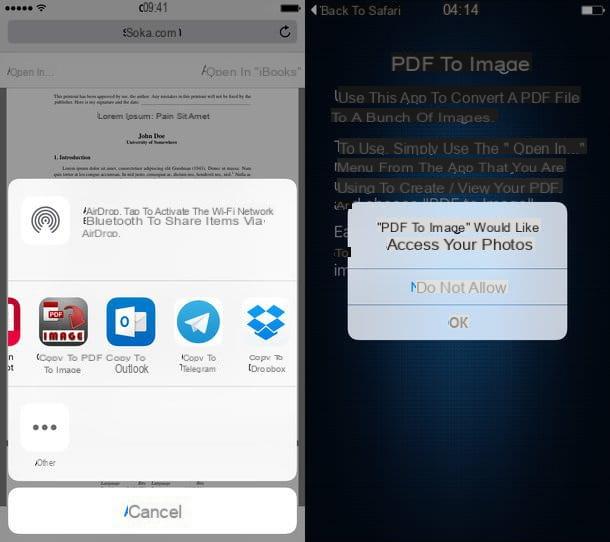
Utilisez-vous un iPhone ? Sachez ensuite que vous pouvez convertir votre PDF en JPG à l'aide de l'application gratuite PDF to Images, qui importe les documents de toutes les applications avec la fonction "Ouvrir dans" et enregistre les pages, transformées en fichiers JPG, dans le rouleau iOS. .
Pour l'utiliser, il suffit de le télécharger depuis l'App Store et d'ouvrir le PDF à convertir en JPG dans une application avec la fonction « Ouvrir dans » (ex : Safari, Readdle Documents, etc.). À ce stade, sélectionnez l'élément Ouvrir dans de l'application dans laquelle vous avez ouvert le PDF et sélectionnez l'icône de PDF en images dans le menu qui s'ouvre.
Autorisez ensuite PDF to Images à accéder au rouleau iOS en répondant OK l'avertissement qui s'affiche à l'écran et attendez quelques instants que les pages du document soient converties en images. L'écran de l'application restera "fixe", il ne vous avertira pas de la fin de la conversion du document, il vous suffit donc d'attendre quelques secondes et de vérifier cela dans l'application photo les pages du PDF à partager sur WhatsApp sont apparues.
Commencez maintenant WhatsApp, sélectionnez la personne ou le groupe auquel vous souhaitez envoyer votre "PDF" et appuyez sur l'icône de flèche situé en bas à gauche. Sélectionnez ensuite l'article Photothèque / Vidéothèque dans le menu qui s'ouvre, choisissez la première page du PDF du rouleau iOS, appuyez sur le bouton + situé en bas à gauche et sélectionne les pages restantes du document. Appuyez ensuite sur Fins e ENVOYER Et c'est tout. Vos interlocuteurs recevront le PDF sous forme d'images JPG.
Utiliser les services de stockage en nuage
Vous n'avez pas besoin de rendre vos PDF visibles directement dans WhatsApp ? Ensuite, je vous suggère de les télécharger sur un service de stockage cloud et d'utiliser WhatsApp uniquement pour partager les liens nécessaires pour les afficher ou les télécharger.
Si vous n'en avez jamais entendu parler, les services de stockage cloud sont comme de gros disques durs en ligne qui vous permettent de stocker vos documents à distance, de les synchroniser sur plusieurs appareils (via des applications spéciales à télécharger sur PC, smartphone et tablette) et de les partager facilement. public en créant des liens accessibles à tous. Les plus connus sont Dropbox qui offre 2 Go de stockage gratuit (extensible en invitant d'autres personnes à s'abonner au service), Google Drive qui en propose 15 et Microsoft OneDrive qui en propose autant.
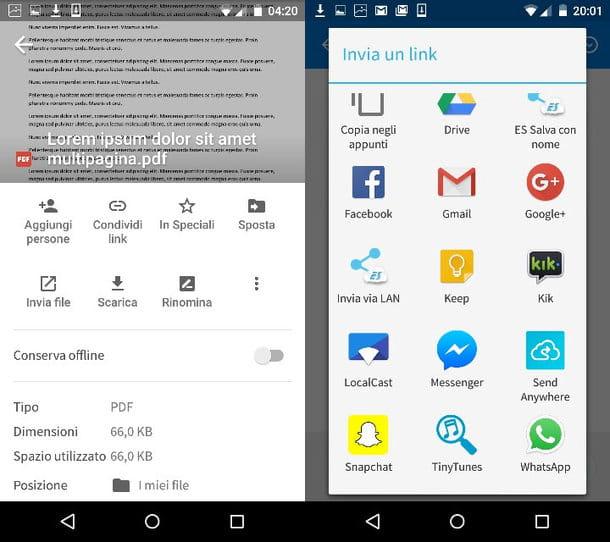
Pour télécharger un PDF sur Dropbox, Google Drive ou OneDrive, il vous suffit de créer un compte sur l'un de ces services, d'installer leur client sur le PC et copiez les documents que vous souhaitez partager en ligne dans les dossiers qu'ils créent sur votre ordinateur. Alternativement, vous pouvez vous connecter à Versions Web Dropbox, Google Drive et OneDrive depuis le navigateur, faites glisser les documents à télécharger en ligne dans la fenêtre du programme et attendez que le téléchargement soit terminé.
Ensuite, vous devez installer l'application du service de stockage cloud que vous avez choisi d'utiliser sur votre smartphone, localiser le document à partager sur WhatsApp et générer un lien public vers ce dernier en appuyant d'abord sur l'icône du PDF puis sur le bouton partage (qui est généralement représenté par une flèche qui monte ou par trois points reliés entre eux).
Une fois que vous avez le lien public vers votre PDF, ouvrez WhatsApp, sélectionnez la personne ou le groupe à qui envoyer le document et collez le lien dans le chat en maintenant votre doigt dans le champ de saisie de texte et en sélectionnant l'élément Pâte dans le menu qui s'ouvre.
Certains services de stockage en nuage, tels que Dropbox, offrent la possibilité de partager directement des liens au sein des applications installées sur le smartphone, éliminant ainsi le besoin de copier et coller « manuellement » le lien dans WhatsApp.
Si vous rencontrez des difficultés dans l'utilisation des services de stockage cloud, consultez mes guides sur la façon de partager des fichiers avec Google Drive et le fonctionnement de Dropbox dans lesquels je vous ai expliqué en détail le fonctionnement de ces deux excellentes solutions de stockage et le partage de fichiers en ligne. .


























